U盘插入电脑无任何响应解决方案 U盘插入电脑无法识别解决方法
更新时间:2024-11-03 11:54:40作者:yang
近年来随着科技的不断发展,U盘已经成为人们日常生活和工作中不可或缺的一部分,当我们插入U盘到电脑中时,却出现了无任何响应或者无法识别的情况,给我们的使用带来了一定的困扰。针对这种情况,我们需要掌握一些解决方案和方法,以便更好地解决这一问题。接下来将介绍一些U盘插入电脑无任何响应和无法识别的解决方法,希望能够帮助大家更好地应对这一情况。
1、点击开始菜单选择“附件”打开“Windows资源管理器”;
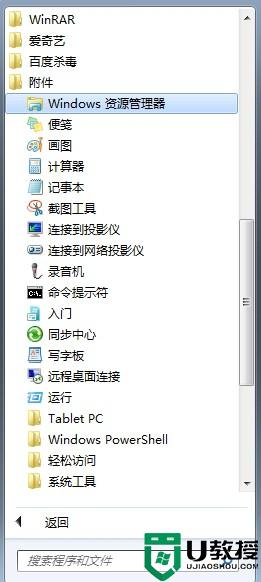
2、进入到“系统盘:WINDOWSinf”目录,找到名为“Usbstor.pnf”的文件,右键点击该文件,在弹出菜 单中选择“属性”;
3、然后切换到“安全”标签页,在“组或用户名称”框中选中当前用户名,例如“USER”;
4、在“USER的权限”框中,取消选中“完全 控制”后面的“拒绝”复选框,最后点击“确定”按钮;
5、点击“开始→运行”,输入 regedit,打开注册表编辑器;
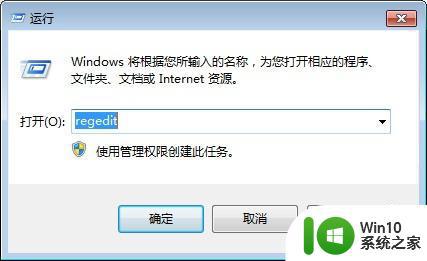
6、依次展开“HKEY_LOCAL_MACHINESYSTEMCurrentControlSet ServicesUSBSTOR”,找到“Start”键,双击打开,其值若为4,修改为“3”,点击“确定”按钮后,重新启动Windows即可。
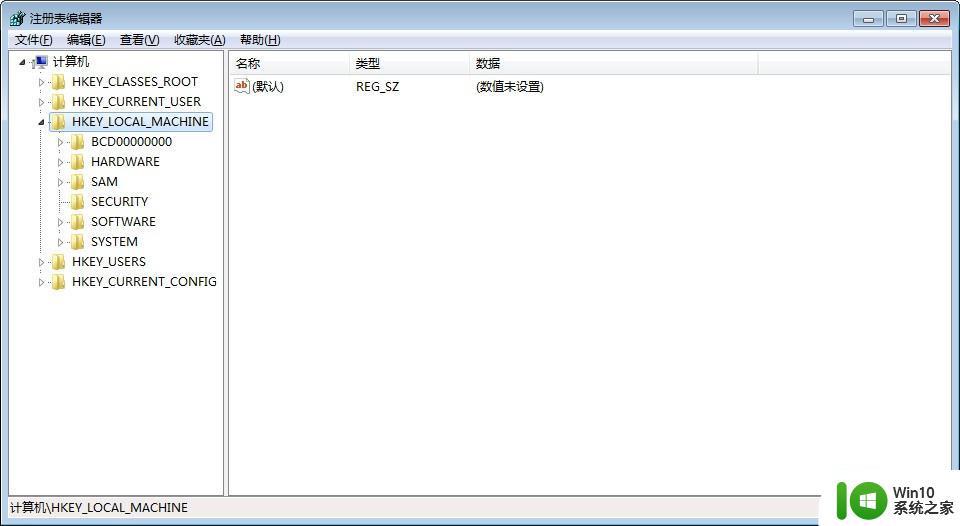
以上就是U盘插入电脑无任何响应解决方案的全部内容,还有不懂得用户就可以根据小编的方法来操作吧,希望能够帮助到大家。
U盘插入电脑无任何响应解决方案 U盘插入电脑无法识别解决方法相关教程
- 电脑无法识别U盘怎么办 U盘插入电脑无反应怎么解决
- U盘插入电脑USB接口无法被识别的解决方法 U盘插入电脑USB接口无法被识别怎么办
- U盘插入电脑提示无法识别的解决方法 U盘插入电脑无法识别怎么办
- u盘不能识别的解决方法 U盘插入电脑无反应怎么办
- u盘连接电脑系统提示请插入u盘怎么回事 插入U盘电脑无法识别怎么解决
- 解决电脑对插入的U盘无法识别的几种方法 电脑无法识别U盘怎么办
- 无法识别优盘的解决方法 优盘插入电脑无反应怎么办
- u盘无法读取怎么办?u盘识别不了的解决方法 u盘插入电脑无反应怎么办
- U盘插入电脑盘符不显示怎么办? U盘插入电脑无法识别怎么解决
- U盘插入电脑无法读取识别怎么办 U盘插入电脑无法识别怎么处理
- WinXP插入U盘后无法识别问题的解决方法 WinXP插入U盘后无法识别怎么办
- U盘无法被识别通用解决方法 U盘插入电脑后无法被识别怎么办
- U盘装机提示Error 15:File Not Found怎么解决 U盘装机Error 15怎么解决
- 无线网络手机能连上电脑连不上怎么办 无线网络手机连接电脑失败怎么解决
- 酷我音乐电脑版怎么取消边听歌变缓存 酷我音乐电脑版取消边听歌功能步骤
- 设置电脑ip提示出现了一个意外怎么解决 电脑IP设置出现意外怎么办
电脑教程推荐
- 1 w8系统运行程序提示msg:xxxx.exe–无法找到入口的解决方法 w8系统无法找到入口程序解决方法
- 2 雷电模拟器游戏中心打不开一直加载中怎么解决 雷电模拟器游戏中心无法打开怎么办
- 3 如何使用disk genius调整分区大小c盘 Disk Genius如何调整C盘分区大小
- 4 清除xp系统操作记录保护隐私安全的方法 如何清除Windows XP系统中的操作记录以保护隐私安全
- 5 u盘需要提供管理员权限才能复制到文件夹怎么办 u盘复制文件夹需要管理员权限
- 6 华硕P8H61-M PLUS主板bios设置u盘启动的步骤图解 华硕P8H61-M PLUS主板bios设置u盘启动方法步骤图解
- 7 无法打开这个应用请与你的系统管理员联系怎么办 应用打不开怎么处理
- 8 华擎主板设置bios的方法 华擎主板bios设置教程
- 9 笔记本无法正常启动您的电脑oxc0000001修复方法 笔记本电脑启动错误oxc0000001解决方法
- 10 U盘盘符不显示时打开U盘的技巧 U盘插入电脑后没反应怎么办
win10系统推荐
- 1 番茄家园ghost win10 32位官方最新版下载v2023.12
- 2 萝卜家园ghost win10 32位安装稳定版下载v2023.12
- 3 电脑公司ghost win10 64位专业免激活版v2023.12
- 4 番茄家园ghost win10 32位旗舰破解版v2023.12
- 5 索尼笔记本ghost win10 64位原版正式版v2023.12
- 6 系统之家ghost win10 64位u盘家庭版v2023.12
- 7 电脑公司ghost win10 64位官方破解版v2023.12
- 8 系统之家windows10 64位原版安装版v2023.12
- 9 深度技术ghost win10 64位极速稳定版v2023.12
- 10 雨林木风ghost win10 64位专业旗舰版v2023.12